포맷 된 BitLocker 암호화 드라이브에서 데이터를 복구하는 방법
REMO는 Windows / Mac OS X에서 몇 번의 클릭만으로 포맷 된 BitLocker 암호화 드라이브에서 데이터를 복구 할 수있는 쉽고 효과적인 솔루션을 제공합니다. 지금 다운로드하십시오.!

“BitLocker로 암호화 된 파티션이 있습니다. 파티션을 알지 못하게 포맷했습니다. BitLocker 암호를 사용하여 잠금을 해제하고 데이터에 액세스 할 수 있도록 형식이 지정된 BitLocker 파티션을 복구하려면 어떻게합니까? 도와주세요. 이 데이터 파일은 정말로 중요합니다.!”
포맷 된 BitLocker 파티션을 복구하는 간편한 솔루션
BitLocker 암호화 파티션이나 포맷 된 전체 파티션에서 중요한 데이터를 잃게되면 걱정할 필요가 없습니다. 전문가 서식있는 데이터 복구 소프트웨어 REMO Recover에서 포맷 된 BitLocker 암호화 드라이브를 복구하고 모든 손실 된 데이터를 최대한 쉽게 가져옵니다. Remo 복구 데이터 복구 도구의 평가판을 무료로 다운로드 한 후 아래 안내를 따라 포맷되거나 삭제 된 BitLocker 암호화 된 파티션을 복원하십시오..
Remo Recover 소프트웨어를 사용하여 포맷 된 BitLocker 파티션을 복구하는 자습서
Remo Recover 데이터 복구 도구를 사용하면 간단하고 매우 효과적입니다. 파티션을 포맷 한 후 삭제 된 데이터 복원 BitLocker 방법으로 암호화되었습니다. 데이터 복구 후 BitLocker 암호화 암호를 사용하여 드라이브의 암호를 해독하고 드라이브의 데이터를 검색해야합니다. 자세한 안내는 여기에있다.:
단계 1:Remo를 실행하고 복구 선택“Recover Drives” 삭제 된 BitLocker 암호화 된 파티션을 복구하는 옵션.

단계 2: 클릭 “Formatted / Reformatted Recovery” 형식이 지정된 BitLocker 파티션을 복구하는 옵션.

단계 3: 사용 가능한 물리적 장치 목록에서 형식이 지정된 BitLocker 암호화 된 디스크를 선택하고 화살표 키를 클릭하여 형식이 지정된 BitLocker 암호화 된 드라이브를 복구합니다..

단계 4: 이 소프트웨어를 사용하면 BitLocker 암호화 된 파티션에서 복구 할 특정 파일 형식을 선택하거나 “Skip” 전체 데이터 파일을 검색하는 아이콘.
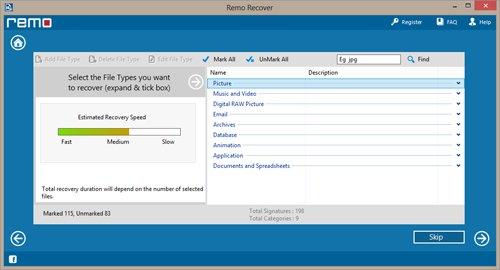
단계 5: 형식이 지정된 BitLocker 암호화 된 파티션의 모든 파일 / 폴더가 “File Type View” 또는 “Data View”.

단계 6: 클릭 “Save” 버튼을 클릭하여 포맷 된 BitLocker 암호화 된 하드 드라이브의 복구 된 데이터를 다른 디스크 나 파티션에 저장합니다.
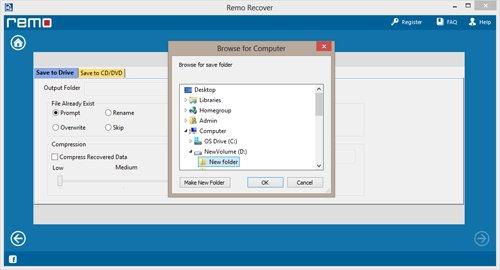
Remo의 주요 기능 데이터 복구 응용 프로그램을 복구
- BitLocker 암호화 드라이브에서 300 개 이상의 파일 형식을 쉽게 검색 할 수 있습니다.
- 포맷 된 데이터, 삭제 된 데이터 또는 손실 된 BitLocker 암호화 된 파티션을 복구 할 수 있습니다.
- SSD, SATA, SCSI, PATA 및 IDE와 같은 모든 유형의 하드 디스크 드라이브에서 BitLocker 암호화 된 파티션 복원
- 이 도구는 이해하기 쉬운 인터페이스와 함께 제공되므로 초보 사용자도 BitLocker 암호화 드라이브에서 데이터를 손쉽게 복원 할 수 있습니다.
- NTFS5, NTFS, FAT32, FAT16 및 ExFAT와 같은 다른 파일 시스템을 사용하는 암호화 된 드라이브와 암호화되지 않은 드라이브의 데이터 복구를 지원합니다.
- 모든 고객은 REMO 전문가의 24x7 무상 기술 지원을 통해 쿼리를 해결할 수 있습니다.
BitLocker 암호화 된 하드 드라이브를 포맷하는 다른 시나리오는 무엇입니까??
BitLocker로 암호화 된 하드 디스크 나 파티션을 우발적 인 형식과 구별하는 데는 여러 가지 이유가 있습니다. 여기에 언급 된 몇 가지 일반적인 시나리오를 살펴 보겠습니다.:
- 때때로 BitLocker 암호화 드라이브를 의도적으로 포맷하여 장치의 성능을 향상시킬 수 있습니다
- 바이러스 공격 또는 하드 드라이브 오류로 인해 BitLocker로 암호화 된 HDD를 의도적으로 포맷 할 수 있습니다
- Windows OS를 다시 설치하는 동안 적절한 지침을 따르지 않으면 BitLocker 암호화 된 디스크 형식
- BitLocker로 암호화 된 드라이브가 알 수없는 이유로 손상되거나 액세스 할 수 없도록 의도적으로 포맷 할 수 있습니다.

